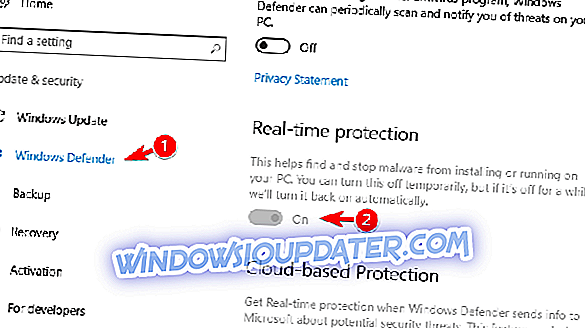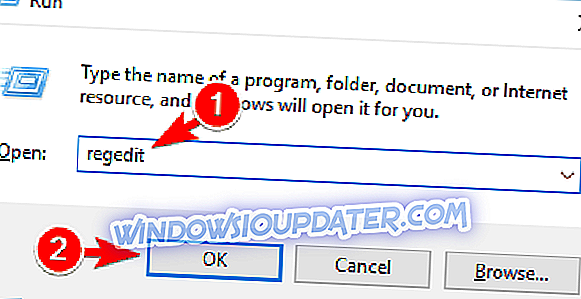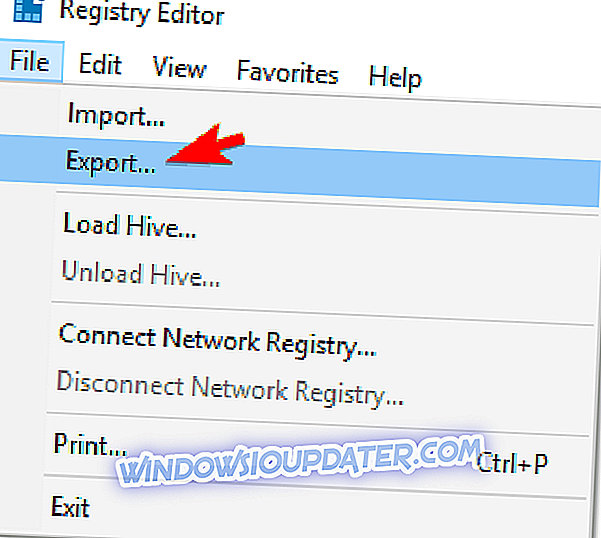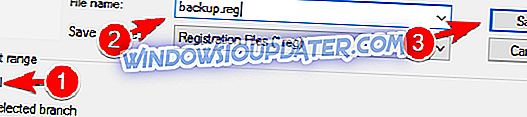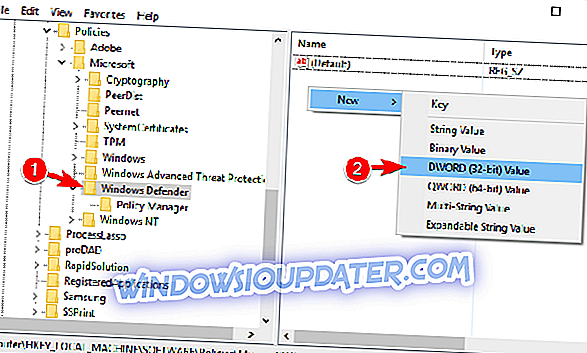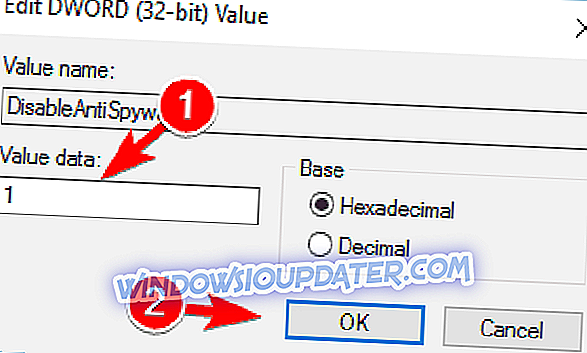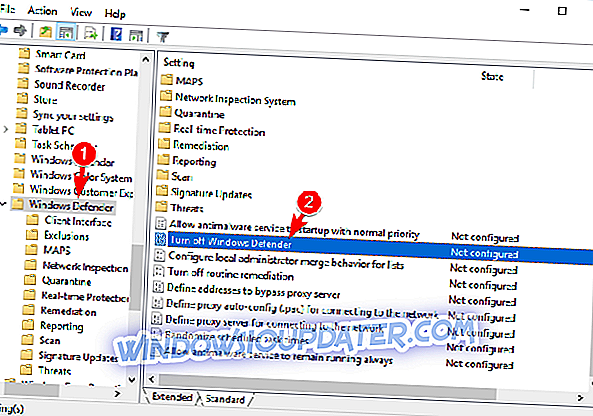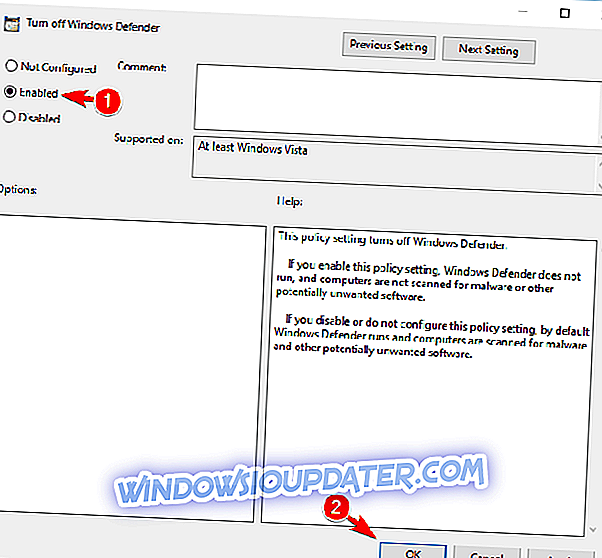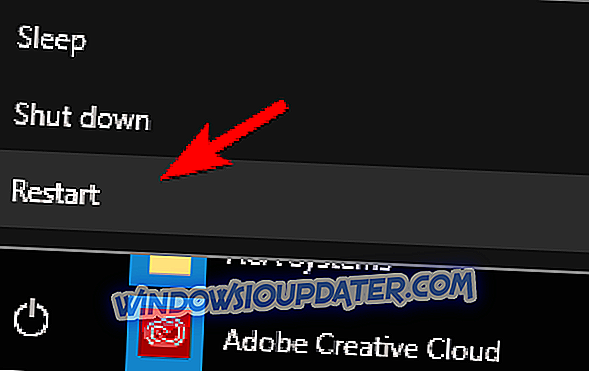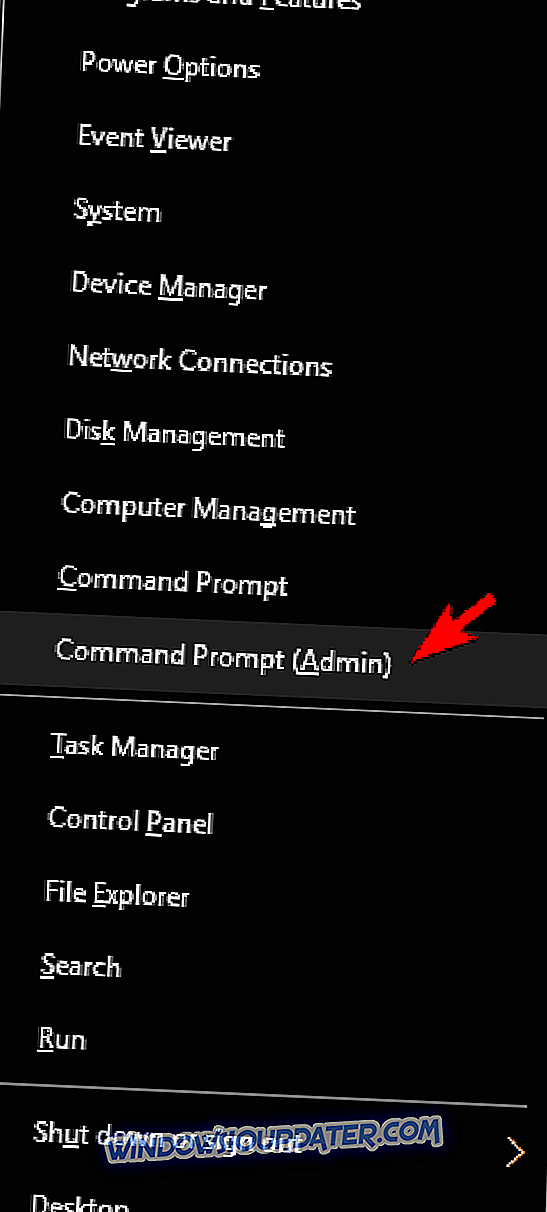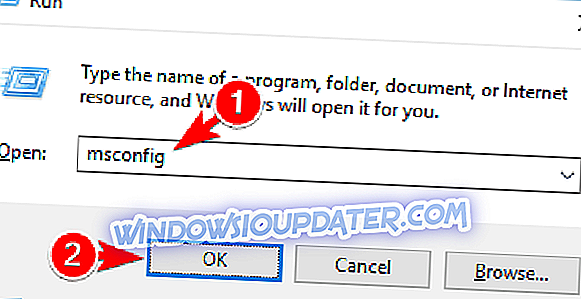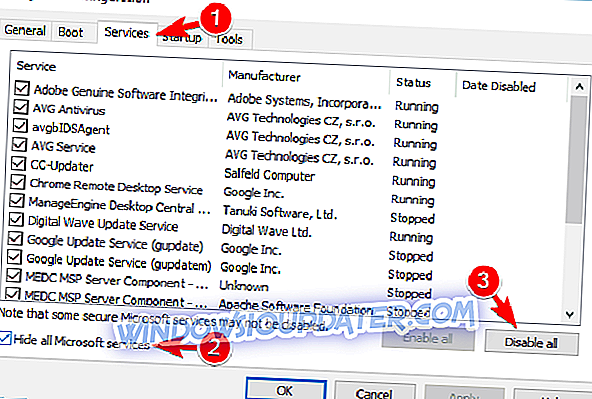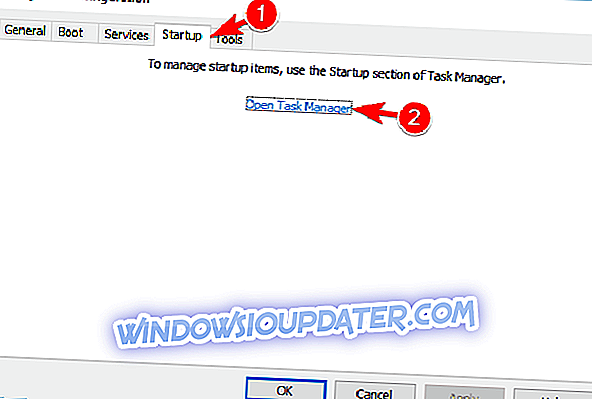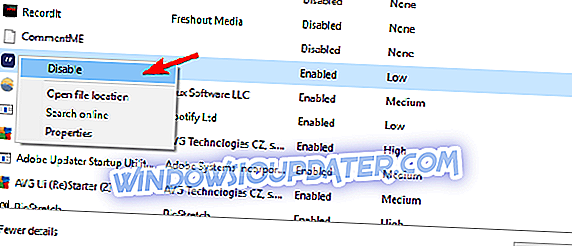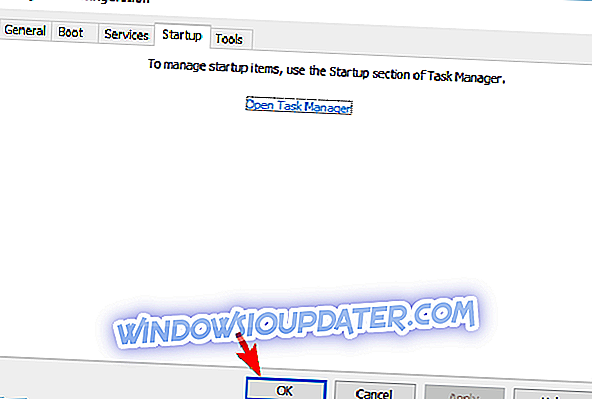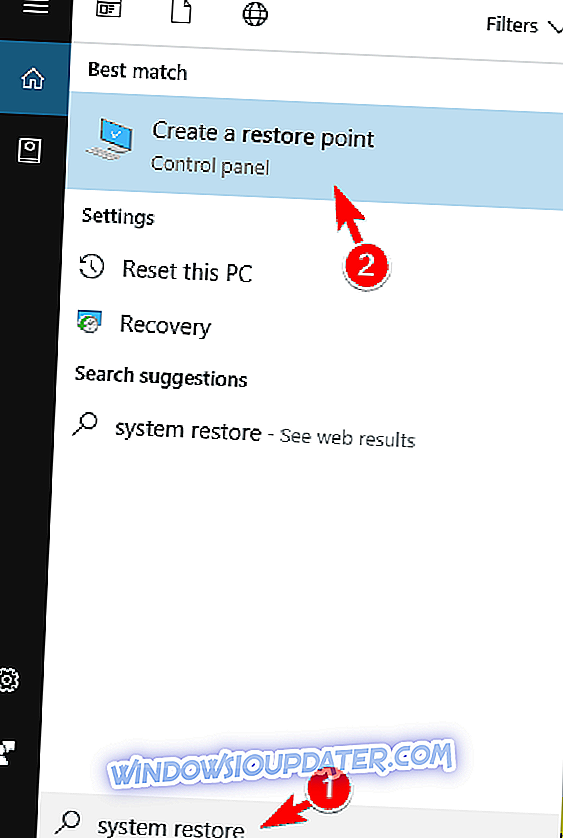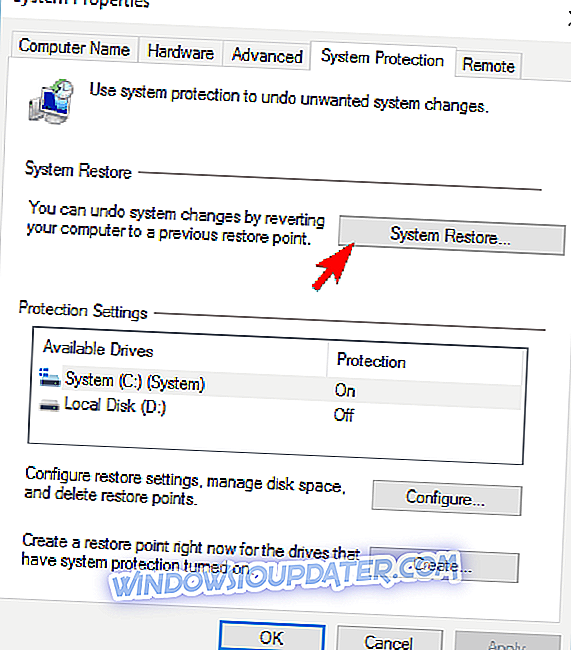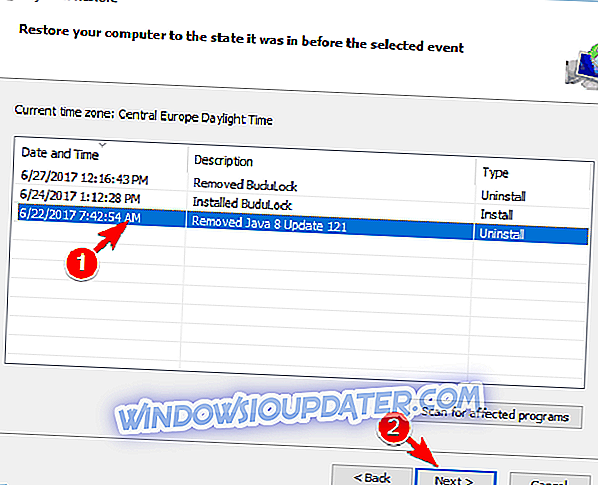Рачунарски вируси могу представљати претњу по безбедност, а могу да проузрокују и грешке система као што је ЕРРОР_ВИРУС_ИНФЕЦТЕД. Ову грешку обично прати Операција није успешно завршена јер датотека садржи вирусну поруку, а данас ћемо вам показати како да исправите ову грешку на Виндовс 10.
Како поправити грешку ЕРРОР_ВИРУС_ИНФЕЦТЕД?
Фик - ЕРРОР_ВИРУС_ИНФЕЦТЕД
Решење 1 - Искључите Виндовс Дефендер
Коришћење антивируса је веома важно, а Виндовс 10 долази са сопственим антивирусним програмом под називом Виндовс Дефендер. Већином је то солидан антивирус, али мало корисника је известило да Виндовс Дефендер може да изазове ову и друге грешке. Да бисте решили овај проблем, саветујемо вам да потпуно искључите Виндовс Дефендер. Пре него што вам покажемо како да то урадите, морате бити сигурни да датотека коју покушавате да покренете није злонамерна. Ако покушавате да покренете датотеку са сигурног извора, вероватно није заражена. Да бисте искључили Виндовс Дефендер, урадите следеће:
- Притисните тастер Виндовс + И да бисте отворили апликацију Подешавања.
- Када се отвори апликација Подешавања, идите на одељак Ажурирање и безбедност . У левом окну идите до програма Виндовс Дефендер, ау десном окну онемогућите заштиту у реалном времену .
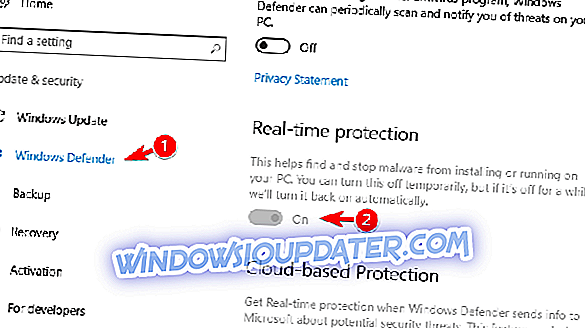
Након тога Виндовс Дефендер ће бити онемогућен и моћи ћете да покренете датотеку без икаквих проблема. Неки корисници су пријавили да ће овај метод привремено онемогућити Виндовс Дефендер, тако да ће се поново укључити након кратког временског периода. Да бисте у потпуности онемогућили Виндовс заштитник, морате уредити свој регистар. Да бисте то урадили, следите ове кораке:
- Притисните тастер Виндовс + Р и унесите регедит . Притисните Ентер или кликните ОК .
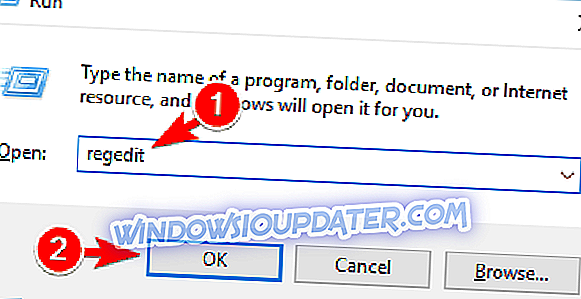
- Опционо: Пре него што направите било какве измене у регистру, увек је добро да направите резервну копију у случају да нешто крене наопако. Да бисте направили резервну копију свог регистра, идите на Филе> Екпорт .
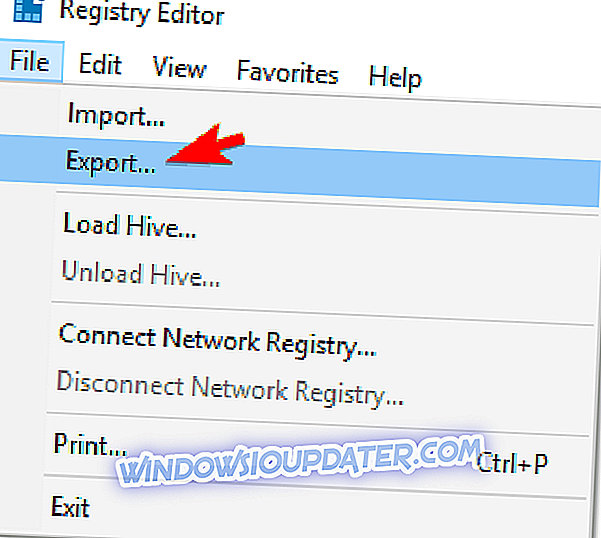
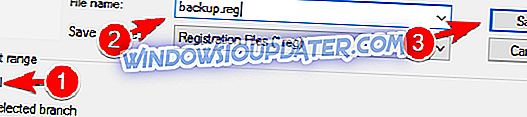
- У левом окну идите на ХКЕИ_ЛОЦАЛ_МАЦХИНЕСОФТВАРЕПолициесМицрософтВиндовс Дефендер кључ. Потражите ДисаблеАнтиСпиваре ДВОРД у десном окну. Ако овај ДВОРД није доступан, кликните десним тастером миша на празан простор у десном окну и изаберите Нова> ДВОРД (32-битна вредност) . Унесите ДисаблеАнтиСпиваре као име новог ДВОРД-а и двапут кликните на њега.
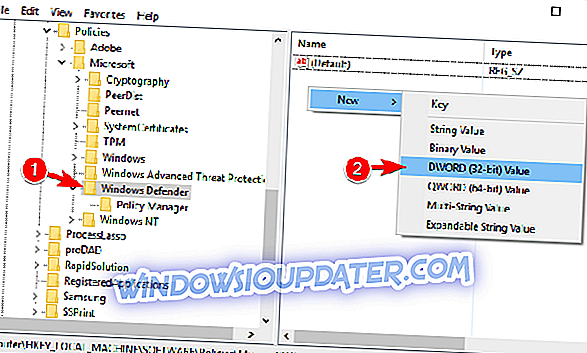
- Подесите Вредност података на 1 и кликните на дугме У реду да бисте сачували промене.
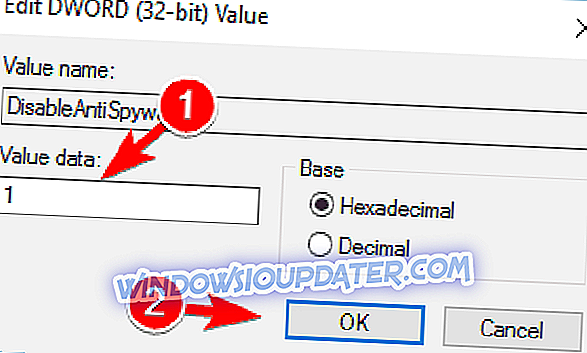
Након тога Виндовс Дефендер ће бити трајно онемогућен и више нећете видети ову грешку.
Ако не желите да уредите свој регистар, можете да онемогућите Виндовс заштитник помоћу уређивача смерница групе. Да бисте то урадили, следите ове кораке:
- Притисните тастер Виндовс + Р и унесите гпедит.мсц . Притисните Ентер или кликните ОК .

- Када се отвори уређивач смерница групе, у левом окну идите на Конфигурација рачунара> Административни предлошци> Виндовс компоненте> Виндовс Дефендер . У десном окну двапут кликните на Искључи Виндовс Дефендер .
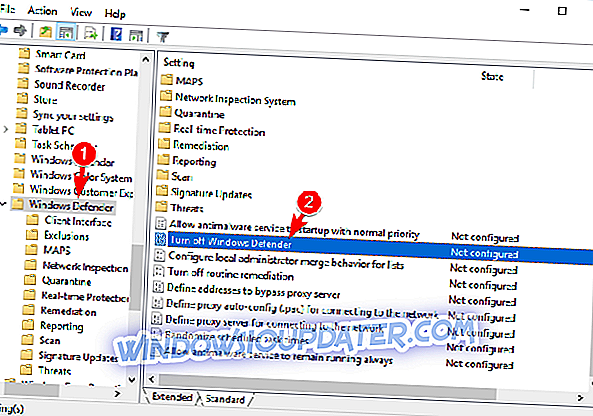
- Изаберите опцију Енаблед и кликните на Аппли и ОК да бисте сачували промене.
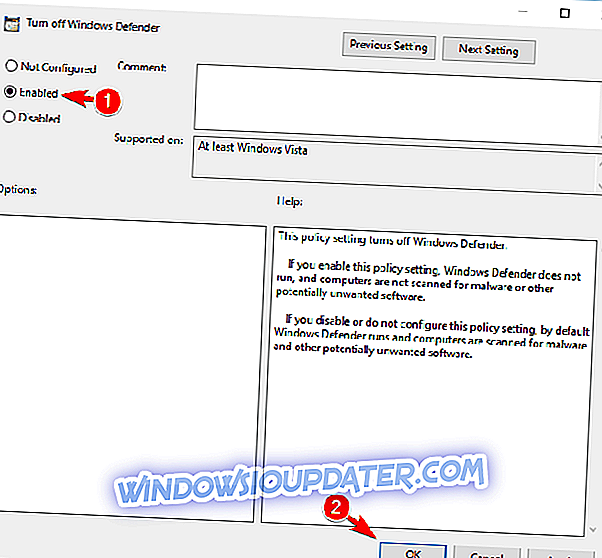
Имајте на уму да онемогућавање програма Виндовс Дефендер може оставити ваш рачунар рањивим на злонамерни софтвер, тако да вам саветујемо да што пре преузмете и инсталирате антивирусни алат треће стране.
Решење 2 - Додајте проблематичну датотеку на листу изузетака
Ако добијете ову грешку док покушавате да приступите одређеној датотеци, могуће је да је датотека лажно идентификована као претња. Ако сте сигурни да датотека није злонамерна, додајте је на листу изузетака и проверите да ли то решава проблем.
Програмери су пријавили овај проблем док су покушавали тестирати своје апликације на свом ПЦ-у. Међутим, проблем се може појавити и код преузетих датотека, па ако сте сигурни да преузета датотека није заражена, додајте је на листу изузетака да бисте ријешили овај проблем.
Решење 3 - Онемогућите антивирусни софтвер
Понекад се овакве врсте проблема могу појавити због антивирусних алата треће стране. Неки антивирусни програми можда нису у потпуности компатибилни са вашим рачунаром или другим софтвером, што може довести до ове грешке.
Да бисте решили проблем, покушајте да на кратко онемогућите антивирусни програм. Покушајте поново да покренете датотеку и проверите да ли је проблем и даље присутан. Ако то не помогне, можда ћете морати потпуно деинсталирати свој антивирусни програм и провјерити да ли то рјешава проблем.
Решење 4 - промените антивирус

Уклањање антивирусног програма није најбоље рјешење, али ако вам то помаже, можда ћете хтјети покушати пребацити се на други антивирусни алат. Препоручујемо БуллГуард . Овај антивирусни софтвер има кућни скенер који прати све ваше кућне мреже и на тај начин омогућава праћење свих могућих напада на сваком рачунару у мрежи.
Такође има ажурирани анти-малваре алат који стално скенира потписе и блокира их у истом тренутку када изгледају сумњиво. Буллгуард'с Сентри бихевиорални мотор свакодневно прима ажурирања на најновијим потписима и ставља додатни заштитни слој на ваш ПЦ. Такође има више поставки за приватност и режим за играње. Укратко, ово је антивирус који дефинитивно инсталирате на ПЦ за максималну заштиту.
- Преузмите БуллГуард бесплатну верзију
Поред тога, можете покушати да ажурирате антивирусну верзију на најновију верзију и проверите да ли то поправља проблем.
Решење 5 - Поново инсталирајте Аваст
Операција није успешно завршена јер датотека садржи вирус који се може појавити због антивирусног програма Аваст. Ово је пристојан алат, али понекад се могу појавити одређени проблеми и грешке које се појављују. Да бисте решили проблем, морате поново да инсталирате Аваст и проверите да ли то решава проблем.
Решење 6 - Извршите детаљно скенирање
Понекад се ова грешка може појавити због стварне инфекције малваре-ом, и ако је то случај, потребно је извршити детаљно скенирање. Поред тренутног антивирусног софтвера, саветујемо вам да користите друге алате као што је Малваребитес за скенирање вашег система. Да бисте били сигурни да је ваш систем чист, саветујемо вам да га скенирате са више алата само да бисте били сигурни.
Неколико корисника је пријавило да су решили овај проблем тако што су ушли у Сафе Моде и обавили неколико скенирања у њему. Да бисте то урадили, извршите ове кораке:
- Отворите Старт Мену, кликните на дугме Повер, притисните и држите Схифт тастер на тастатури и изаберите опцију Рестарт из менија.
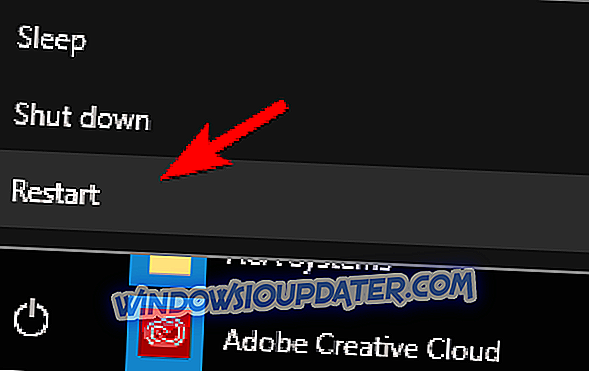
- Појавиће се листа опција. Кликните на Решавање проблема > Напредне опције> Поставке покретања . Сада кликните на дугме Рестарт .
- Када се рачунар поново покрене, видећете листу опција. Изаберите било коју верзију Сафе Моде-а притиском на одговарајући тастер.
- Када уђете у Сафе Моде, извршите све потребне скенирања и покушајте да уклоните малваре.
Решење 7 - Ажурирајте проблематични софтвер
Ако се грешка појави приликом покушаја покретања одређеног софтвера на рачунару, покушајте да ажурирате ту апликацију. Неколико корисника је пријавило ову грешку у одређеним апликацијама, а према њима морате преузети и инсталирати најновију верзију ових апликација да бисте ријешили проблем. Понекад ове апликације могу имати неколико грешака и грешака које могу проузроковати ову грешку, али можете избећи овај проблем тако што ћете их ажурирати.
Решење 8 - Користите Цомманд Промпт да поправите проблематичну датотеку
Ако ова грешка утиче само на једну датотеку, можете је поправити помоћу командне линије. Неколико корисника пријавило је проблеме са програмом екплорер.еке, а операција није успешно завршена јер датотека садржи поруку о вирусу, али их можете лако поправити слиједећи ове кораке:
- Притисните Виндовс тастер + Кс и изаберите Цомманд Промпт (Админ) из менија.
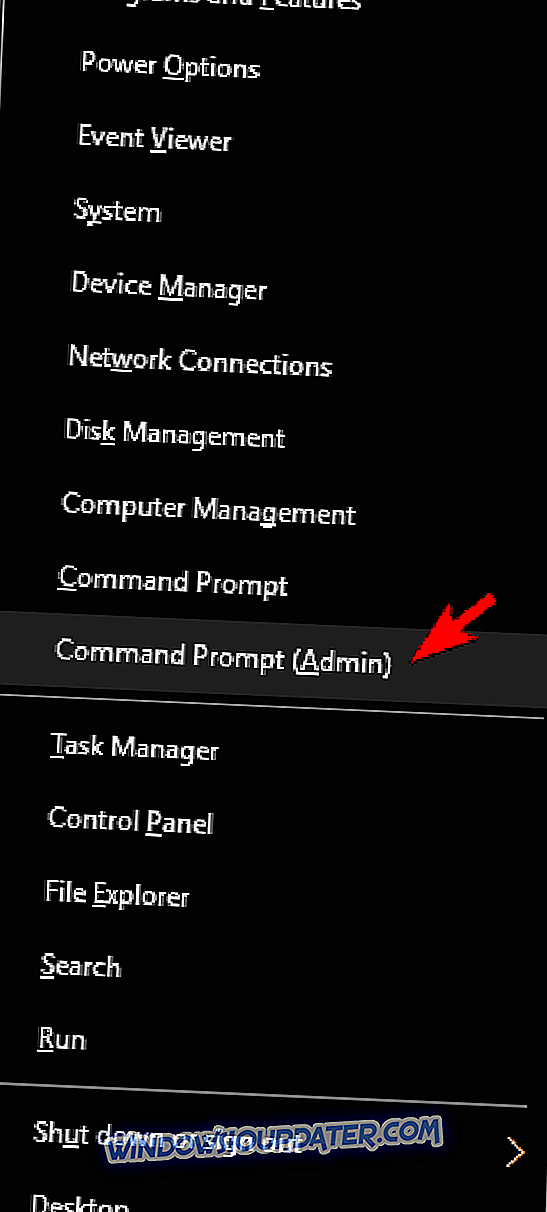
- Када се отвори командна линија, унесите следеће линије:
- сфц /СЦАНФИЛЕ=ц:виндовсекплорер.еке
- сфц /СЦАНФИЛЕ=Ц:ВиндовсСисВов64екплорер.еке
Након покретања тих наредби проблематична датотека би требала бити поправљена и моћи ћете је поново приступити. Ова грешка се понекад може појавити због оштећених системских датотека, ау нашем примјеру смо вам показали како користити СФЦ скенирање да поправи те датотеке. Као пример користили смо ц: виндовсекплорер.еке, тако да га замените исправним путем на рачунару.
Решење 9 - Извршите чисто покретање
Понекад апликације трећих страна могу да проузрокују појаву ове грешке на рачунару. Ове апликације ће често почети са Виндовсом аутоматски и проузроковати појаву ове и других грешака. Да бисте ријешили овај проблем, морате извести Цлеан боот и пронаћи проблематичну апликацију. Ово је прилично једноставно и можете то урадити слиједећи ове кораке:
- Притисните тастер Виндовс + Р и унесите мсцонфиг . Притисните Ентер или кликните ОК .
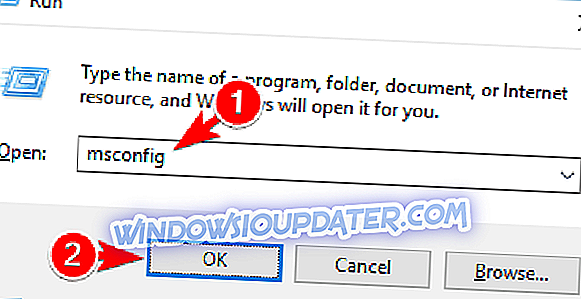
- Идите на картицу Услуге, означите опцију Сакриј све Мицрософт услуге и кликните на Онемогући све .
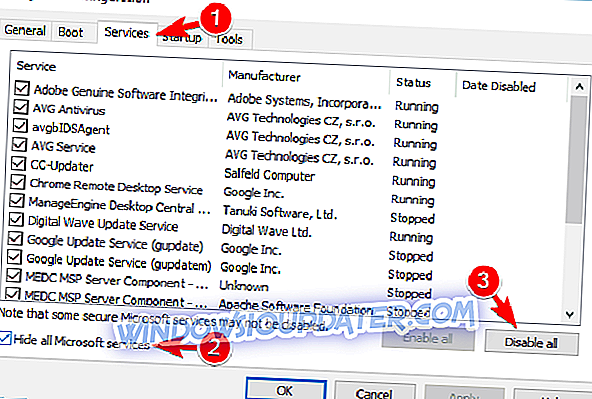
- Сада идите на картицу Стартуп и кликните на Опен Таск Манагер .
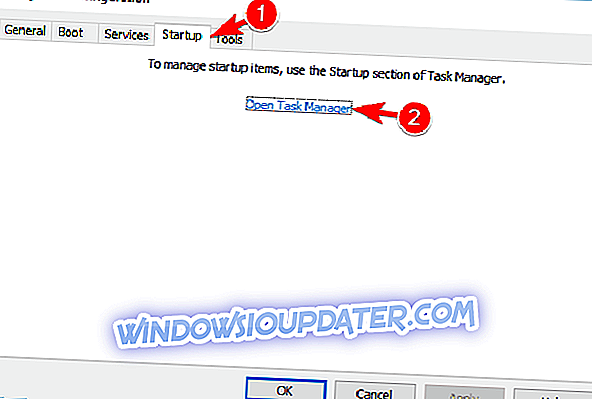
- Када се отвори Таск Манагер, видећете листу свих апликација за покретање. Кликните десним тастером миша на сваку апликацију на листи и изаберите Дисабле у менију. Поновите овај корак за све ставке на листи.
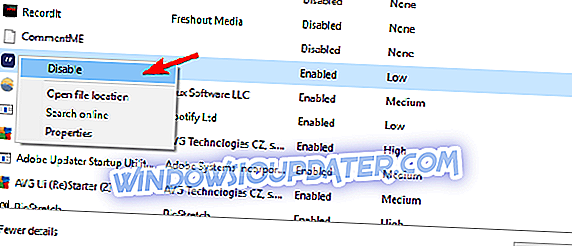
- Затворите Таск Манагер и вратите се на прозор Систем Цонфигуратион . Кликните на Аппли и ОК да бисте сачували промене.
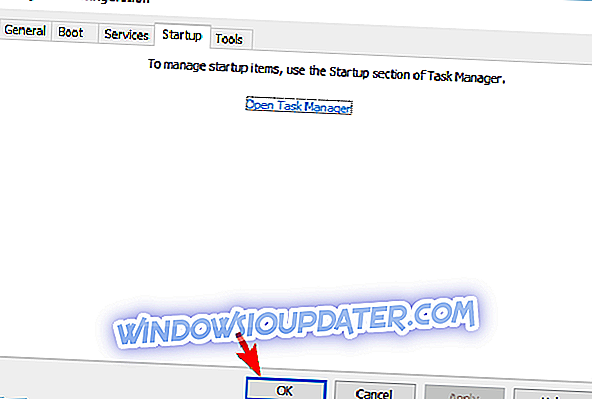
- Након тога, поново покрените рачунар.
Ако онемогућавање услуга покретања и апликација поправи проблем, морате поновити ове кораке и укључити апликације и апликације за покретање једну по једну или у групама. Након што омогућите сваки скуп апликација или услуга, потребно је да поново покренете рачунар или да се одјавите и поново пријавите на свој Виндовс 10 профил. Поновите овај корак док не пронађете апликацију која узрокује овај проблем. Након што сте га пронашли, деинсталирајте га или ажурирајте на најновију верзију и провјерите да ли то рјешава проблем.
Решење 10 - Извршите опоравак система
Ако имате ову грешку, можда ћете моћи да је поправите тако што ћете извршити опоравак система. Коришћењем ове функције можете да вратите рачунар и спречите да се овај проблем појави. Да бисте то урадили, следите ове кораке:
- Притисните тастер Виндовс + С и уђите у опоравак система . Изаберите Креирање тачке враћања из менија.
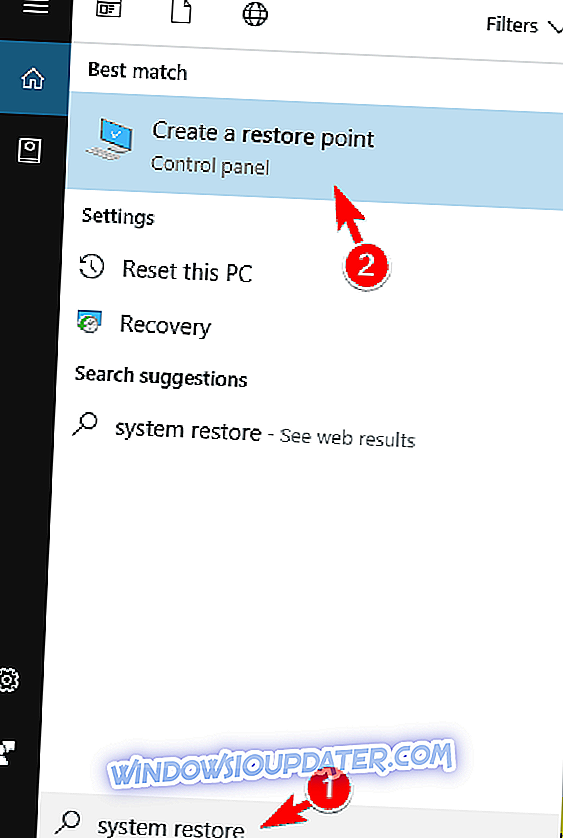
- Сада ће се појавити прозор Систем Пропертиес . Кликните на дугме Систем Ресторе (Опоравак система) .
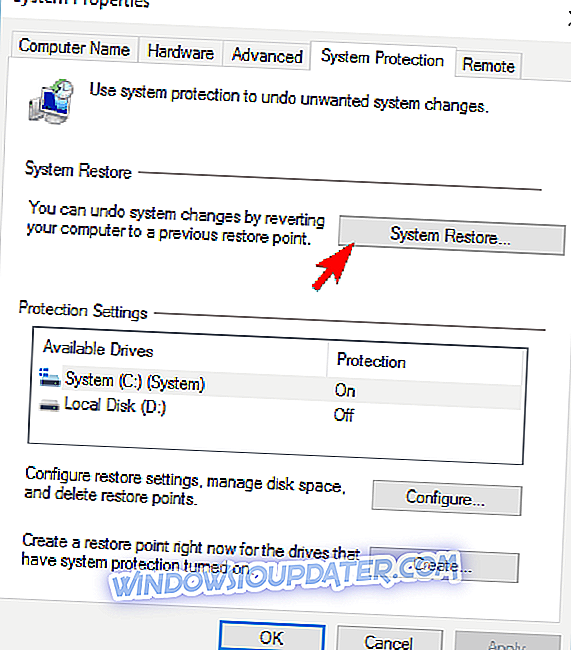
- Прозор „ Опоравак система “ ће се сада отворити. Кликните на Нект . Сада изаберите жељену тачку враћања и кликните на Нект .
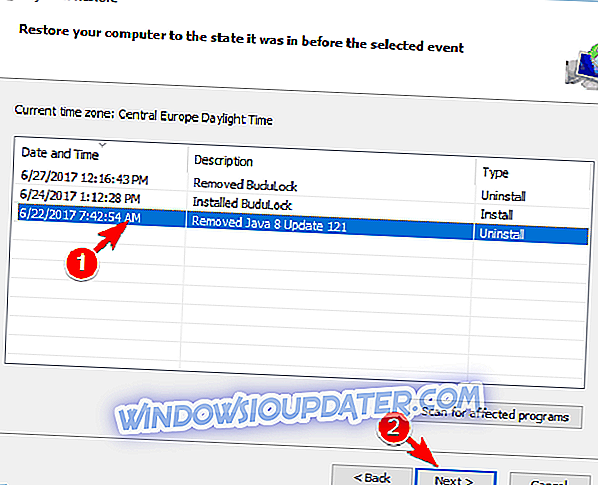
- Пратите упутства на екрану да бисте довршили процес рестаурације.
Након враћања система, проверите да ли је проблем и даље присутан.
Решење 11 - Ресетуј Виндовс 10
Пре него што почнемо, морамо поменути да ће ово решење уклонити све датотеке са вашег система, тако да је препоручљиво да направите резервне копије свих важних датотека. Ово решење ће такође уклонити све инсталиране апликације, тако да ћете морати поново да их инсталирате. Да бисте извршили ово решење можда ће вам бити потребан Виндовс 10 инсталациони медиј, па га креирајте помоћу алата за креирање медија. Да бисте извршили ресетовање оперативног система Виндовс 10, следите ове кораке:
- Отворите Старт Мену, притисните дугме за напајање, притисните и држите тастер Схифт и кликните на Рестарт .
- Сада изаберите Троублесхоот> Ресет тхис ПЦ> Уклони све . Ако од вас буде затражено да убаците Виндовс 10 инсталациони медијум, обавезно то урадите.
- Изаберите верзију оперативног система Виндовс коју сте инсталирали и кликните на Само диск где је инсталиран Виндовс . Користећи ову опцију, само ваш системски погон, у већини случајева Ц, ће бити очишћен. То значи да ће инсталација уклонити све датотеке са овог уређаја.
- Сада одаберите опцију Само уклони моје датотеке .
- Сада ћете видети листу промена које ће се десити након ресетовања. Да бисте покренули процес ресетовања, кликните на дугме Ресет .
- Пратите упутства на екрану да бисте завршили ресетовање.
Након што ресетујете Виндовс 10, имаћете чисту инсталацију оперативног система Виндовс 10 и грешку треба поправити.
ЕРРОР_ВИРУС_ИНФЕЦТЕД грешка и Операција није успешно завршена јер датотека садржи вирусну поруку која може изазвати много проблема на вашем ПЦ-у. У неким случајевима ове грешке могу бити узроковане лажним алармом, али бисте требали да решите овај проблем користећи једно од наших решења.